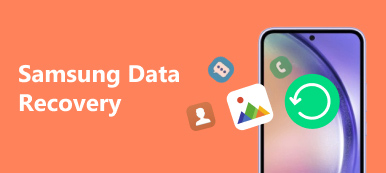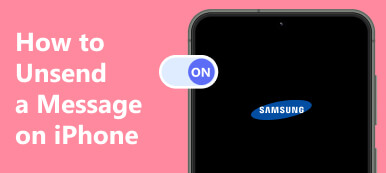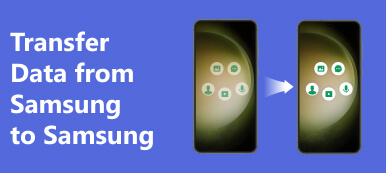Det er mange grunner til at du trenger det gjenopprette slettede bilder fra din Samsung telefon. For eksempel kan du ved et uhell slette flere bilder på enheten din. Eller du har tømt Samsung-lagringen bare for å innse at de slettede bildene forblir verdifulle. I tillegg kan programvarefeil også føre til tap av bilder. Dessuten kan rooting av en Samsung-telefon forårsake fil- og bildeskade. Uansett, uansett årsak, identifiserer denne opplæringen de handlingsbare metodene for gjenoppretting av Samsung-bilder og forklarer hele prosessen for hver metode.

- Del 1: En enkel måte å få Samsung Photo Recovery
- Del 2: Hvordan gjenopprette bilder fra Samsung Gallery Trash Album
- Del 3: Slik gjenoppretter du slettede bilder fra Samsung Cloud
- Del 4: Slik gjenoppretter du bilder på Samsung fra Smart Switch
Del 1: En enkel måte å få Samsung Photo Recovery
Når et bilde er fjernet fra en Samsung-telefon, er plassen som lagrer filen merket som tom, men den er fortsatt i minnet ditt. Bildet er fortsatt på telefonen før det overskrives av nye data. For å gjenopprette permanent slettede bilder fra Samsung Gallery, trenger du et kraftig datagjenopprettingsverktøy, som f.eks Apeaksoft Android Data Recovery. Den skanner minnet ditt og ser etter slettede bilder uten sikkerhetskopiering.

4,000,000 + Nedlastinger
Hent permanent slettede bilder fra Samsung.
Gjenopprett slettede tekstmeldinger, kontakter, notater, musikk, videoer og mer data fra minne og SD-kort uten sikkerhetskopiering.
Vil ikke skade eksisterende data på telefonen din.
Forhåndsvis slettede bilder før gjenoppretting.
Støtt de nyeste Android-enhetene og Android-versjonene.
Slik gjenoppretter du permanent slettede bilder på Samsung
Trinn 1Koble til telefonen din
Kjør den beste programvaren for bildegjenoppretting når du har installert den på datamaskinen. Den er tilgjengelig på Windows 11/10/8/7/XP/Vista og Mac OS X 10.6 eller nyere. Koble deretter Samsung-telefonen til datamaskinen med en USB-kabel. Sørg for å aktivere USB-feilsøkingsmodus på enheten din.

Trinn 2Forhåndsvis bilder
Når telefonen din blir oppdaget, vil du bli presentert med datatypeskjermen. Velg datatypene du ønsker å få tilbake. Her velger vi Galleri, Bildebibliotek og klikker på neste knappen for å begynne å lete etter bilder på Samsung. Når det er gjort, slå på Vis bare de slettede elementene alternativet øverst i vinduet. Deretter kan du se de utvinnbare bildene på telefonen.

Trinn 3Gjenopprett slettede bilder
Velg de permanent slettede bildene for å gjenopprette fra Samsung, og trykk på Gjenopprette knappen nederst til høyre. Sett en katalog på datamaskinen for å lagre de gjenopprettede bildene, og klikk Gjenopprette en gang til.

Del 2: Hvordan gjenopprette bilder fra Samsung Gallery Trash Album
Samsung Galaxy-telefonen flytter bildene til en Trash album når du sletter dem. Før grensen på 30 dager kan du gjenopprette slettede bilder fra Samsung. Dette er den enkleste måten å få tilbake bildene dine uten ekstra apper eller maskinvare.
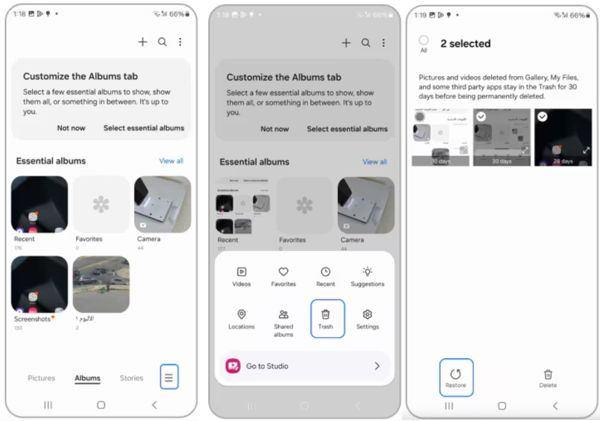
Trinn 1Når du ved et uhell sletter bilder på Samsung-telefonen, åpner du Galleri-appen.
Trinn 2Gå til album fanen fra bunnen, trykk på Meny knappen med et tre-linjers ikon, og velg Trash på verktøykassepanelet.
Trinn 3Da kan du se miniatyrbildene av de slettede bildene. Velg de ønskede elementene, og trykk på Gjenopprette knapp. Deretter går de tilbake til galleriet ditt.
Del 3: Slik gjenoppretter du slettede bilder fra Samsung Cloud
Hvis du har sikkerhetskopiert enheten din med Samsung Cloud, kan du enkelt få tilgang til dine slettede bilder ved hjelp av telefonen. Skytjenesten er utgitt av Samsung for Galaxy-brukere. Den får sømløs sikkerhetskopiering og gjenoppretting på enheten din.

Trinn 1Åpne innstillinger app, gå til Kontoer og sikkerhetskopiering, trykk Samsung Cloud, og velg Sikkerhetskopiering og gjenoppretting.
Trinn 2Press Gjenopprett data, plukke ut Galleri, og trykk Synkroniser.
Vær oppmerksom på at Samsung Cloud ikke er tilgjengelig på Verizon-telefoner og i utvalgte land. Samsung Gallery-synkronisering er tilgjengelig med OneDrive. Du kan gå til OneDrive-appen på telefonen og laste ned tapte bilder til galleriet ditt.
Del 4: Slik gjenoppretter du bilder på Samsung fra Smart Switch
Smart Switch er en innebygd enhetsbehandler utgitt av Samsung for Galaxy-brukere. Den lar deg sikkerhetskopiere telefonen til en datamaskin. Når du trenger å gjenopprette slettede bilder fra Samsung, lar det deg gjenopprette riktig sikkerhetskopi til enheten din.
Trinn 1Koble Samsung-telefonen til datamaskinen med en kompatibel USB-kabel, og start den nyeste versjonen av Smart Switch.
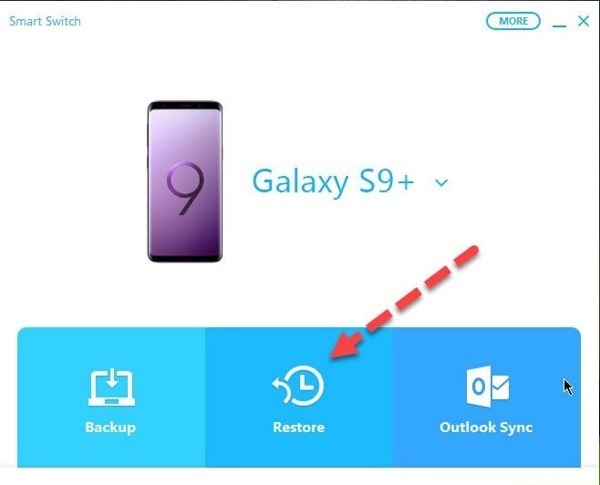
Trinn 2Etter at telefonen din er gjenkjent, klikker du på Gjenopprett-knapp. Som standard får du den siste sikkerhetskopien. Hvis du vil se de gamle sikkerhetskopiene, klikker du Velg en annen sikkerhetskopi, og velg en passende sikkerhetskopifil.
Trinn 3Klikk på Gjenopprette knappen for å begynne å gjenopprette slettede bilder på din Samsung-telefon. Når prosessen er fullført, klikk OK, og koble fra telefonen.
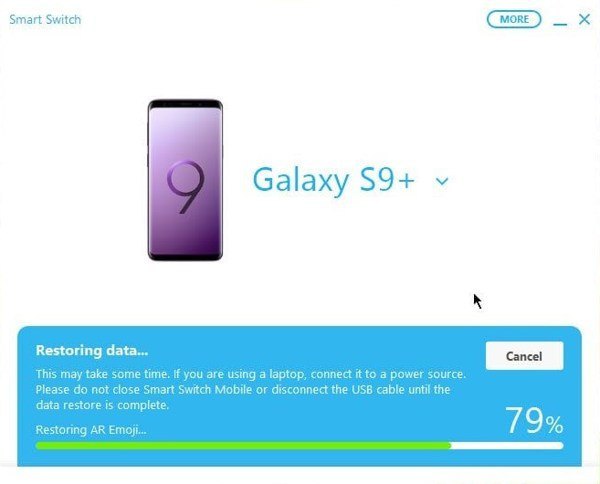
Etter å ha gjenopprettet Smart Switch-sikkerhetskopien, vil alle eksisterende data på telefonen din bli overskrevet av sikkerhetskopien. Dessuten kan du ikke åpne sikkerhetskopien eller forhåndsvise slettede bilder før du gjenoppretter den.
Konklusjon
Denne veiledningen har identifisert fire metoder for å gjenopprette Samsung slettet bilder. Papirkurv-albumet er det første stedet du finner de slettede bildene dine innen 30 dager. For permanent slettede bilder trenger du en sikkerhetskopi i skylagringen eller på datamaskinen. Apeaksoft Android Data Recovery er den ultimate løsningen for å få tilbake Samsung-dataene dine hvis du ikke har noen sikkerhetskopifiler å gjenopprette. Hvis du har andre spørsmål om dette emnet, kan du gjerne legge igjen en melding under dette innlegget.